数据分析对企业运作必不可少。在企业做出最佳决策,实现问题快速响应,把握先机的过程中,敏捷可靠的数据分析扮演着重要角色。然而,企业在运用数据过程中,可能遇到下列问题:数据分析需求过多,IT部门完全 不能满 ...
|
数据分析对企业运作必不可少。在企业做出最佳决策,实现问题快速响应,把握先机的过程中,敏捷可靠的数据分析扮演着重要角色。 然而,企业在运用数据过程中,可能遇到下列问题: 数据分析需求过多,IT部门完全 不能满足业务需求的提出速度;数据分析工具繁多复杂,要完成数据分析过程,需要购买使用多个不同产品;分析报告呈现静态结果,缺乏交互性,管理层无法切换角度、多方位查看数据结果…… 为帮助企业轻松灵活智能地处理分析数据,桌面智能数据分析工具Yonghong Desktop提供了连接数据源,创建数据集,制作报告,查看报告等一系列完整的数据分析功能。 本文将分做两个部分来讲解Yonghong Desktop快速入门,以帮助大家快速使用Yonghong Desktop制作一份可视化报告。 01 产品基础功能介绍1、基础功能 产品的功能栏都在产品左侧,进入到desktop就可以看见所有的功能模块,主要包含以下模块功能: 基础使用模块:添加数据源、创建数据集、制作可视化报告、查看报告 其他模块:调度任务、深度分析、管理系统、消息中心、个人中心 2、各个模块用途如下: 添加数据源:连接对应的数据库,方便对于不同的数据源做分类操作。 创建数据集:数据准备,在数据库中取出想要的数据。 制作报告:使用各种组件将数据以一种直观和交互式可视化界面呈现出来。 查看和分析:通过不同的选项对仪表盘分类进行分析,也可导出或发送至需要的人。 调度任务:给系统提供了自动化的支持,用于完成某些特定的自动化任务。 深度分析:集成了复杂的统计算法和机器学习技术,能够从海量数据中,挖掘具有潜在价值的关系、模式和趋势,构建数据模型,做出预测分析。 管理系统:用于管理系统本身,安装插件,导入导出等等消息中心:可以查看当前用户所接收到的消息。 个人中心:管理个性化配置,查看帮助文档,连接服务器,产品更新等等。 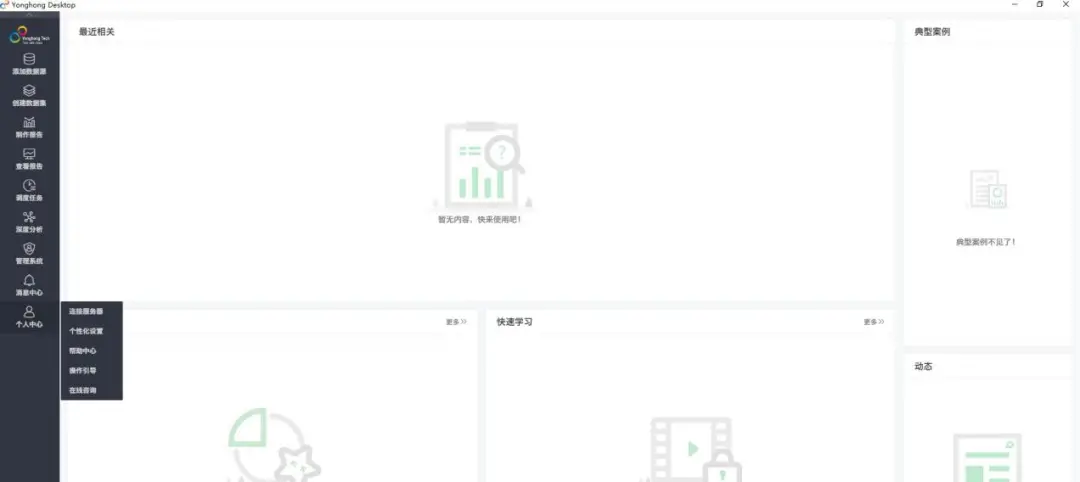 02产品的基本入门使用了解完产品的基础功能,下面应该进入正题,学习如何使用产品以及产品的基础功能。 开始之前,应该是需要了解一下我们的分析步骤,一般而言,我们进行此项工作之前,应该确定好我们的分析目标,要实现的效果,然后再开始动手。  接下来,应该进入到我们的正文:如何快速上手制作报告。 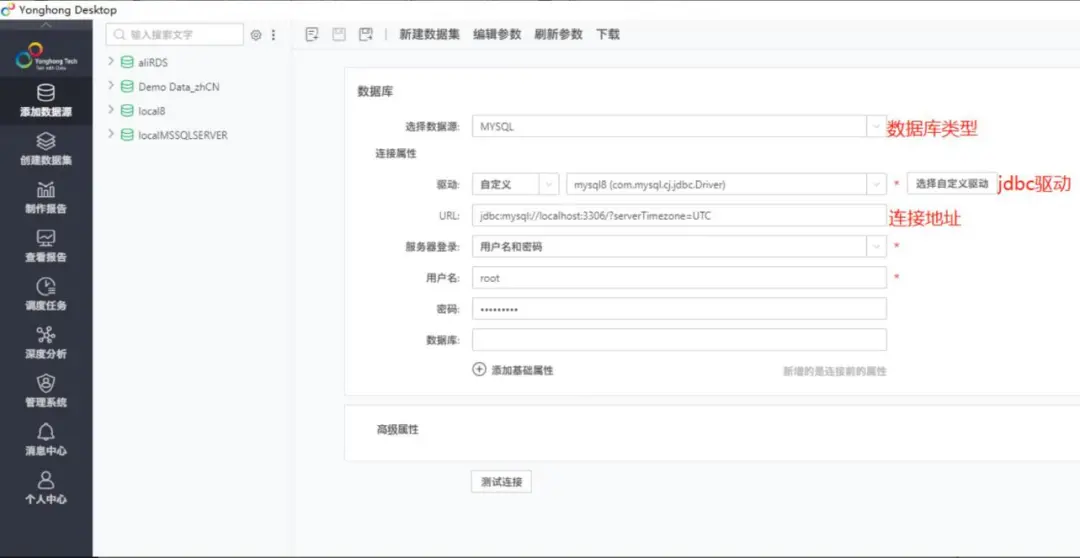 1、创建数据源连接 创建数据源连接需要注意的几个点: 首先,需要选择好正确的数据源,进入之后填写好相关信息,先测试连接,成功之后再保存。 第二,需要注意要找到对应的数据源,因为不同的数据源对应的jdbc驱动不同,否则也不能连接成功。 第三,注意某些数据库的版本,Yonghong Desktop系统自带的驱动版本都是最基本的驱动,对于某些数据源而言可能需要驱动与数据库版本对应,此时需要自行下载相关jdbc驱动,上传至系统进行连接。 第四,如果没有对应的数据源可供选择,此时可以选择GNERIC数据源,手动上传驱动进行连接,目前Yonghong Desktop支持jdbc。 2、创建数据集 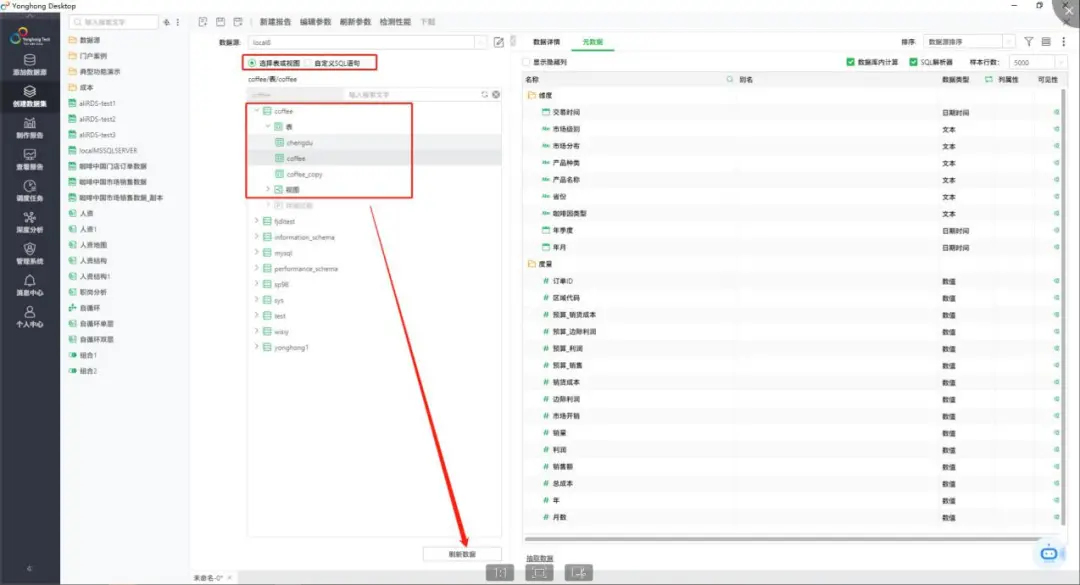 创建数据集,是将数据源上链接的数据库中的某一个表的数据读取到永洪BI中,直接点击表或者自定义SQL语句,然后点击刷新数据即可创建一个数据集。 在这里我们也可以对数 据集进行操作,做一些基础的数据治理。 3、制作报告 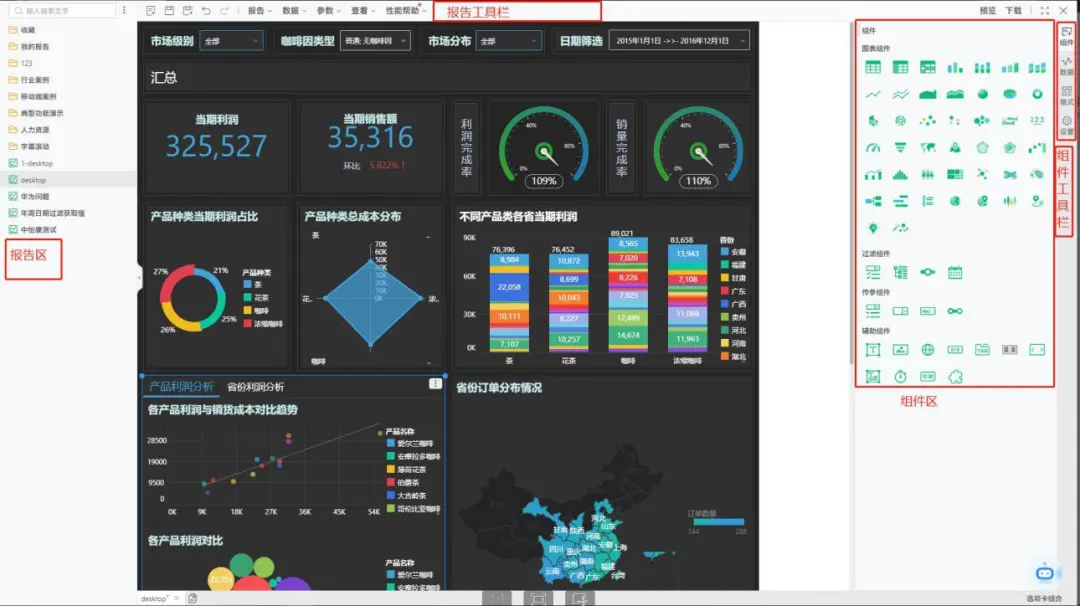 完成了上面的基础步骤,接下来我们应该进行最主要的制作分析报告的操作,在开始之前,需要先了解一下制作报告模块的页面基础构成。 左侧是我们的报告区,是用来查看我们历史制作的报告,也可以打开多报告中间上方是我们的报告工具栏,主要是用于对整个报告操作。 中间区域就是制作报告的部分,在这里使用组件。 右侧是组件区,系统自带的组件都在这里,拖拽到图表中间即可使用。 最右侧工具栏是组件操作区,这里的操作主要是对某一个组件生效,用于操作组件的各项功能。 4、组件的使用 Yonghong Desktop组件的使用非常简单,只需要将组件拖拽到报告中央,然后绑定数据即可。 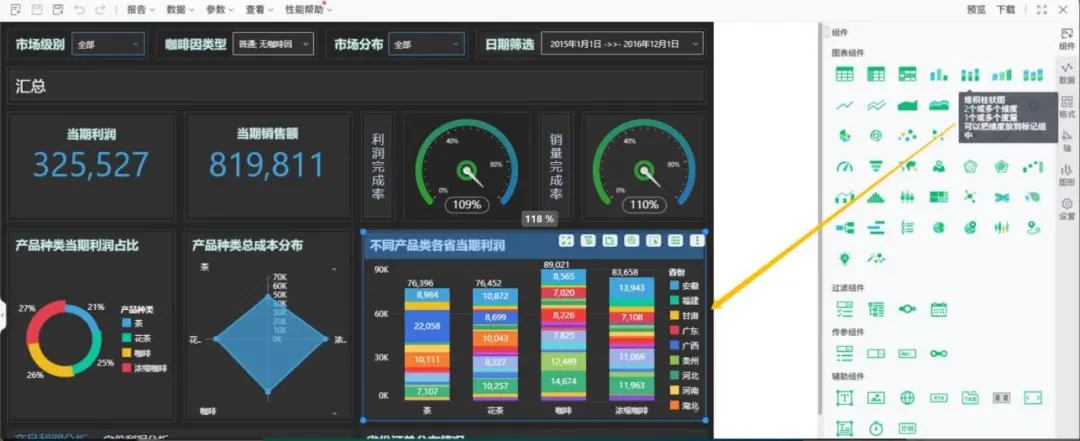 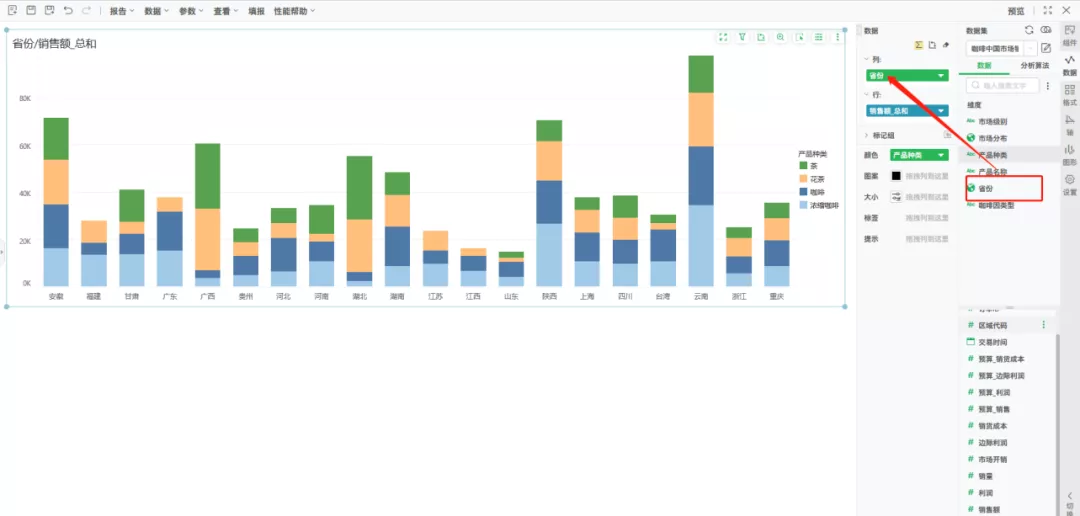 拖拽到图表上后绑定数据也是相同的操作,只需要把数据列拖拽到对应的数据区域即可完成绑定。 绑定之后一个图标的简单实用和展示就完成了,接下来我们只需要利用其它多个组件分别来配置到报告上,即可完成这个报告的制作。 5、相关组件的介绍 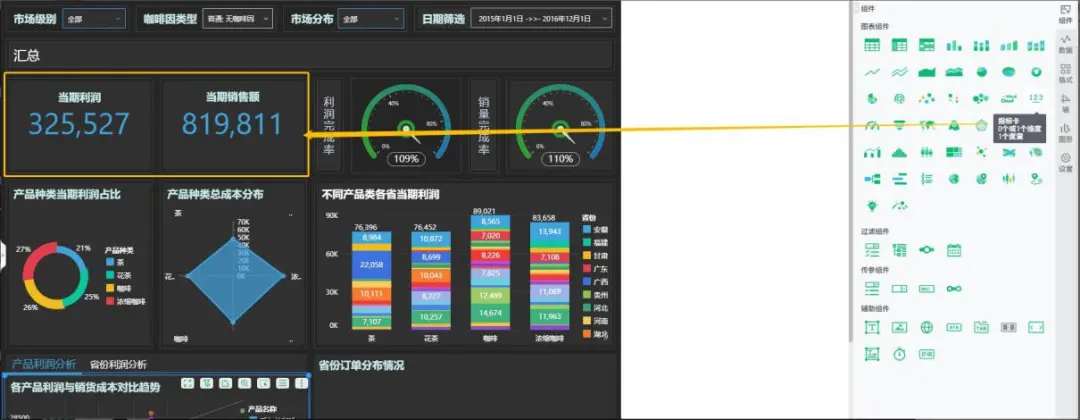 指标卡:指标卡用来显示关心的某一个指标值(即度量值)及其变化趋势(比如同比,环比),拖入即可使用,指标卡只支持绑定一个度量列。 仪表盘:仪表组件也是一种输出型组件。把汇总的结果表示在仪表上的位置,可以提供警戒的颜色范围。 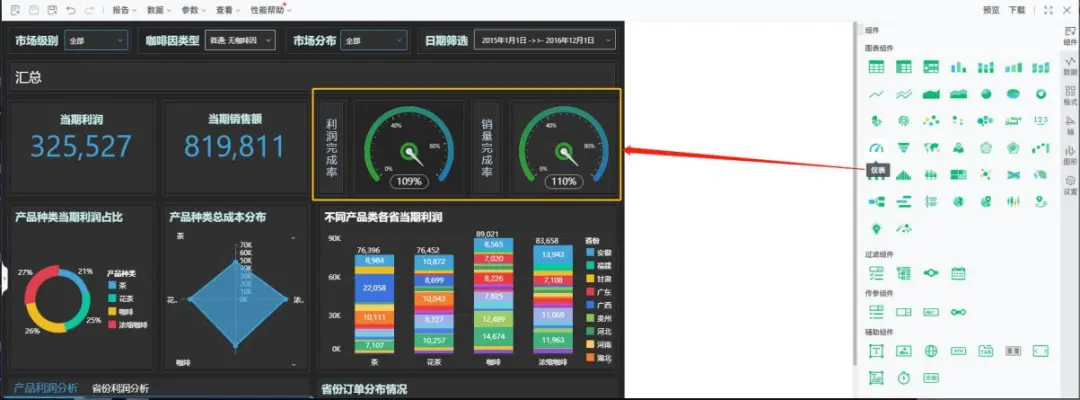 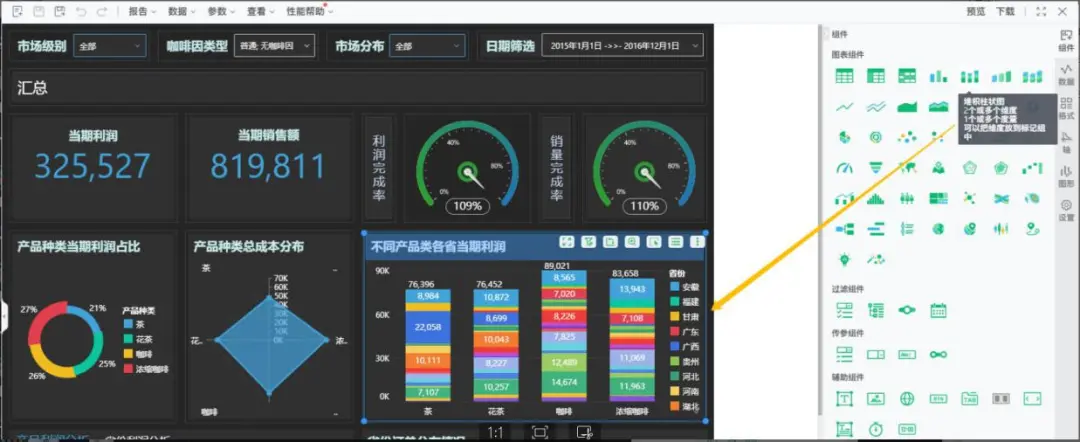 堆积柱状图:堆积柱状图显示单个项目与总体的关系,并跨类别比较每个值占总体的百分比。 堆积柱状图使用二维垂直堆积矩形显示值。当有多个数据系列并且希望强调总数值时,可以使用堆积柱状图。堆积柱状图可以绑定多维度多度量。 点图:点图有两个数值轴,沿横坐标轴(列轴)方向显示一组数值数据,沿纵坐标轴(行轴) 方向显示另一组数值数据。 点图将这些数值合并到单一数据点并按不均匀的间隔或簇来显示它们。点图通常用于显示和比较数值,例如科学数据、统计数据和工程数据。 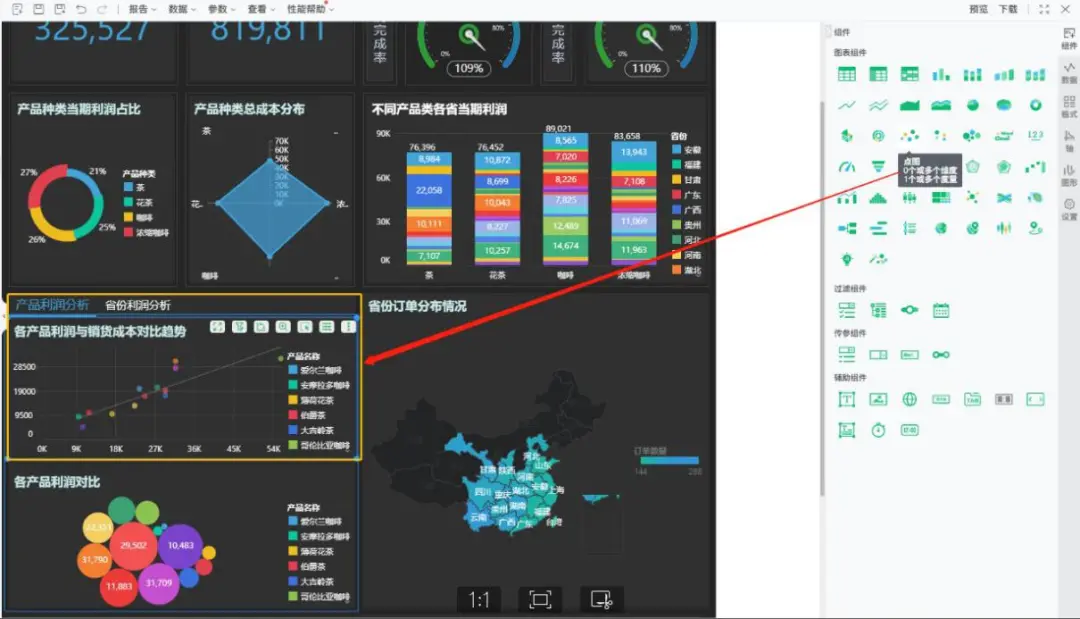 表组件:表组件一般用于更加直观的数据展示,表可以是明细可以是聚合,也可以绑定多个维度度量等。 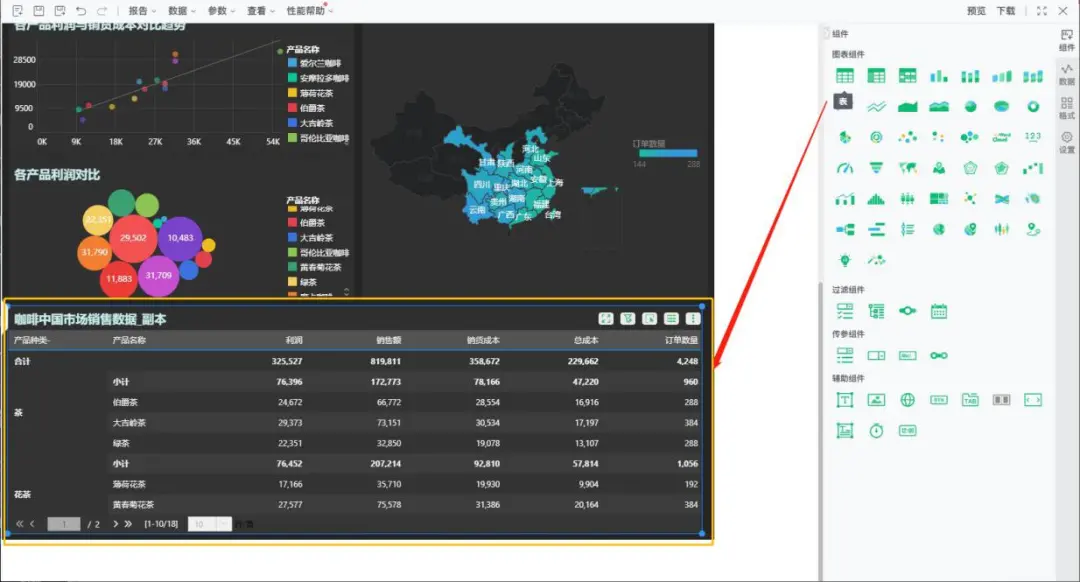 *过滤组件和参数组件的简单说明 过滤组件:同数据集下,实现自动筛选数据。在同一个数据集的条件下,报告上的各类组件上的数据可以通过过滤组件直接进行筛选,不需要使用额外的操作。 参数组件:同/不同数据集下,通过添加过滤器,实现筛选数据。报告上的各类组件上的数据,可能是来自于不同的数据集,此时想要进行统一筛选,就需要使用参数组件加上这个图表组件上的过滤器来实现共同筛选。 参数组件还可以控制参数值,可以传递到其他报告或者数据集。 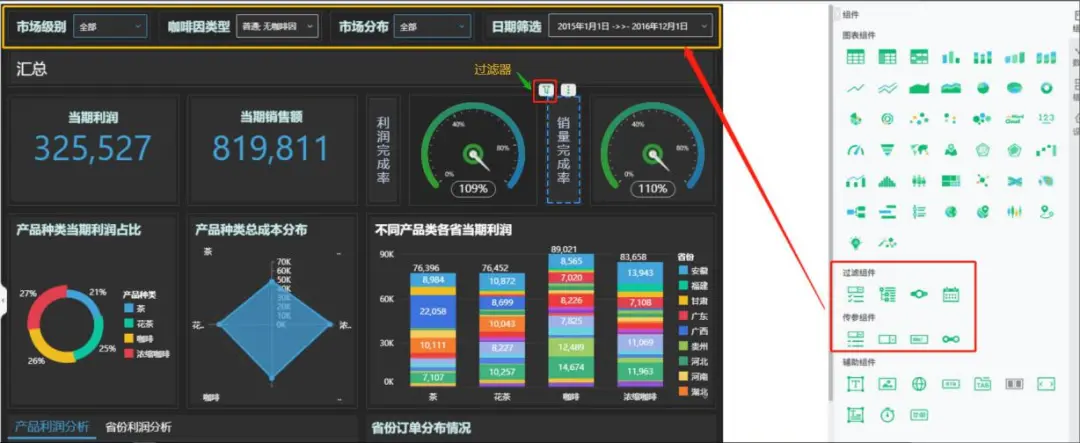 上述文章中针对Yonghong Desktop的使用做了一个基础介绍,感兴趣的同学可以期待我们的下一篇文章。 |
2024-02-29
2024-01-03
2023-09-26
2024-01-22
2023-09-19
0